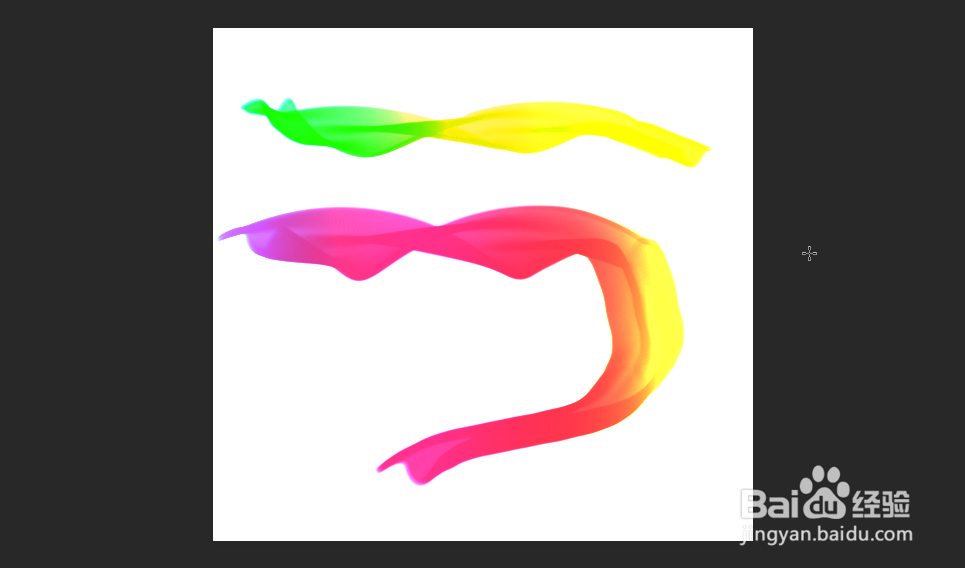1、首先打开一张图片,然后选择钢笔工具

2、然后在画布上画出一个曲线,然后描边填充

3、接着点击编辑-定义画笔预设

4、然后调整样式为渐隐,数字为360,

5、然后在画布上画出丝绸样式
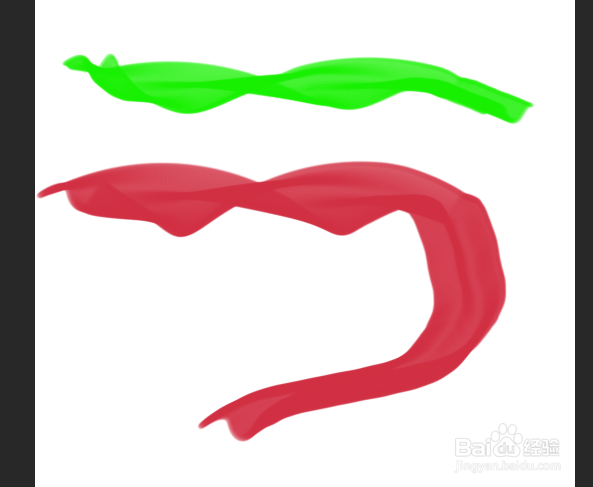
6、然后点击渐变工具,然后选择一个渐变样式,然后在空白图层中填充一个渐变


7、然后混合模式改为颜色减淡

8、最后即可看到效果
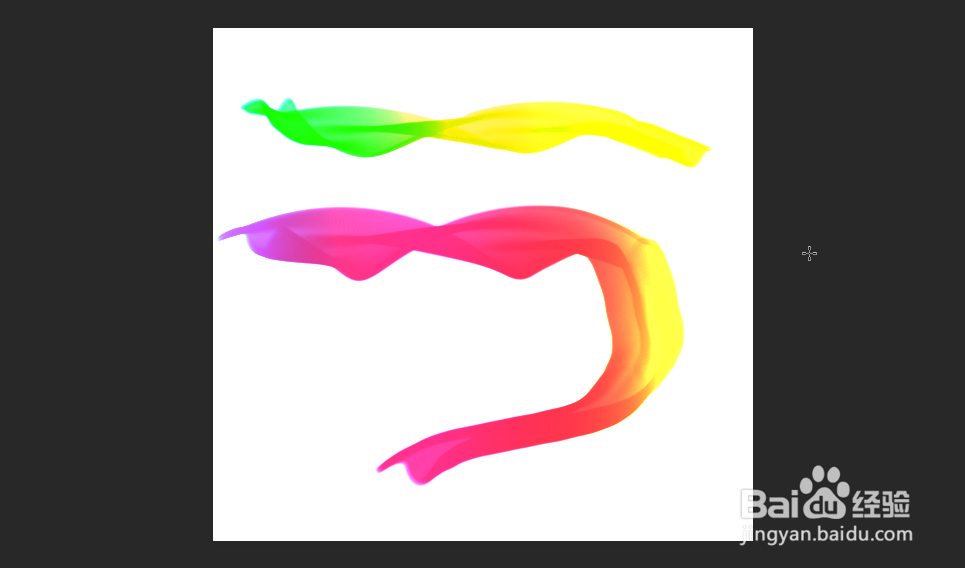
时间:2024-10-13 00:11:36
1、首先打开一张图片,然后选择钢笔工具

2、然后在画布上画出一个曲线,然后描边填充

3、接着点击编辑-定义画笔预设

4、然后调整样式为渐隐,数字为360,

5、然后在画布上画出丝绸样式
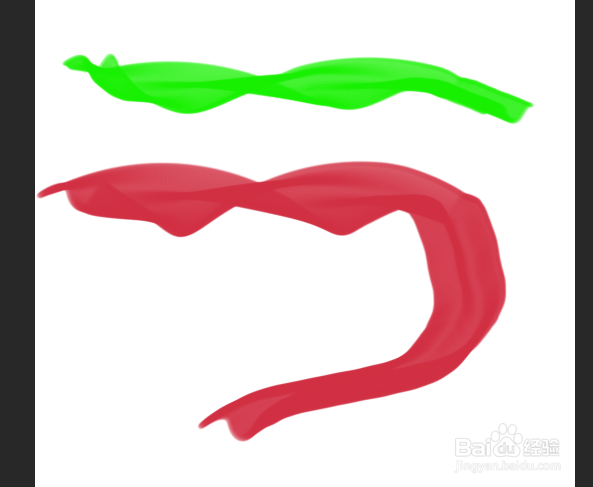
6、然后点击渐变工具,然后选择一个渐变样式,然后在空白图层中填充一个渐变


7、然后混合模式改为颜色减淡

8、最后即可看到效果